|
White Pencil
Pro
Date d'inscription : février 2009
Messages : 1 027
|
Bonjour, bonjour,
Sur le site ou je suis (pas ici...), j'ai trouvé un vieux tuto pour faire des yeux avec Blender...
Le tuto date un peu, donc, les images ont disparues... 
Mais, je vous livre le tuto tel quel... cela pourrait vous aider...  enfin, je pense...
Citation:
Etape 1: Préparation de la scene
Faites ctrl+X ou ouvrez blender, effacez le cube par defaut, mettez-vous en vue de face (numpad 1) et passer en mode wire (Z)
Etape 2: Modélisation d'un oeil
Ajoutez une UVsphere (Espace > Add > Mesh > UVsphere > ok (laissez les paramètres par défaut)), et appliquez lui un subsurf et un set smooth. Passez en vue de côté (numpad 3)
Vous devez obtenir quelque chose comme ça:

Sélectionnez les trois premières loops à gauche, comme ceci:

Faites P > separate et passez en mode objet (TAB)
Sélectionnez la partie que nous venons de séparer et cliquez sur "Center New" dans le panneau edition, puis faites shift+D pour la dupliquer, puis effectuez une rotation de 180° sur l'objet dupliqué(R > 180 > Entrée)
Déplacez celui-ci sur l'axe Y pour le caler avec le reste de l'oeil (G > Y > bougez la souris, SHIFT pour un déplacement plus précis)




Allez dans le panneau material de l'iris, faites "add new" et dans l'onglet "shading" mettez spec à 0, Ref à 1, Emit à 0.2 et cochez "TraShad"
Dans le panneau textures, faites add new, puis choisissez "image", cliquez sur "load" et aller chercher votre textures d'iris.
Voici celles que j'utilise:




Sélectionnez la cornée, puis ajoutez un nouveau material, comme pour l'iris, mettez Ref à 1, Pour la spec choisissez "Wardslo" au lieu de "CookTorr" et laissez les paramètres par défaut, et mettez Tralu à 1.
Dans l'onglet "Mirror Transp", activez "RayMirror" et "RayTransp", et réglez les paramètres comme sur cette image: img
Maintenant sélectionnez l'oeil (la plus grande partie) et Ajoutex un nouveau material, Mettez les valeurs R G et B à 1, Emit à 0.2, pour la spec sélectionnez "Wardslo" et laissez les paramètres, puis activez "RayMirror" et mettez le paramètre "Raymir" à 0.2.
Voilà, notre oeil est terminé!
Etape 3: Création d'une paupière
Vérifiez que le curseur est bien au centre de l'oeil, si ce n'est pas le cas sélectionnez l'oeil et faites "Shift + S > Cursor -> Selection"
Passez en mode Solid (Z)
Toujours en vue de profil, Ajoutez une autre UVsphère, appliquez-lui un Set Smooth et un modifier "EdgeSplit"
Faites S > 1.1 > entrée pour agrandir la sphère, passez en mode Edit (Tab) puis sélectionnez les trois quarts de la sphère (B > Cliquez glisser pour faire un cadre de sélection. Recommencer l'opération autant de fois que nécessaire pour sélectionner ce que l'on veut) et faites X > Faces.


Sélectionnez la partie restante (A) et faites E > Region, puis Clic Gauche sans bouger la souris, et enfin ALT+S et bougez la souris jusqu'à avoir à peu près la même chose que sur l'image suivante, puis clic gauche pour valider

Passez en vue de face (numpad 1), et choisissez le curseur comme point de pivot

Sélectionnez tout ("A" autant de fois que nécessaire), puis dupliquez (Shift+D), faites un clic gauche, et un mirror sur l'axe Z (ctrl+M > Z > Entrée)

Repassez en mode objet (Tab), et voici une paire de paupières de robot ^^
Etape4: Dupliquer (eh oui on veut pas un cyclope)
Sélectionnez l'oeil (Sphère, iris et cornée), puis faites Shift+D, puis clic gauche sans bouger la souris, puis G > X > 6 > Entrée

sélectionnez le mesh des paupières, passez en mode Edit (Tab) et sélectionnez tout puis faites de même

Repassez en mode Objet, faites "Center New", et nous avons 2 yeux munis de 2 paupières chacun ^^
Etape 5: Armature les paupières
Sélectionnez les yeux et faites Shift+S > Cursor -> Selection, pour positionnes le curseur 3D entre les deux yeux, puis en vue de côté ajoutez une armature (Espace > Add > Armature), puis cochez "X-Ray".

Passez en mode Edit, sélectionnez le bone et tournez le de -90° sur l'axe X (R, X et CTRL pour réduire la rotation en tranches de 5°)
Dupliquez le bone, nous avons donc 2 bones identiques superposés. Nommez-en un "Haut" et l'autre "Bas"


Remettez "Median point" comme point de pivot
Repassez en mode Objet, sélectionnez les paupières, passez en mode EDIT et sélectionnez un point d'une des paupières du haut, puis faites "L", puis faites Shift + sélectionnez un point de l'autre paupière du haut, puis encore "L".
Vous avez les deux paupières du haut sélectionnées.

Dans le panneau Edit, onglet "Link and Materials", en dessous de "Vertex Groups" cliquez sur "Add", renommez le groupe "Haut" puis faites "Assign"

Faites W > Select Swap, puis ajoutez un deuxième group, que vous renommerez "Bas" et faites à nouveau "Assign"

Maintenant, ajoutez un modifier "Armature" aux paupières, dans le champ "Ob" tapez le nom de l'armature ("Armature" par défaut), et décochez "Enveloppes"
Passez en mode Objet, sélectionnez l'armature, passez en mode Pose (ctrl + Tab) et essayez de faire tourner les bones sur l'axe X pour voir si tout va bien

Sélectionnez un bone, toujours en mode pose, et dans le panneau Object, faites "Add Constraint" > Limit Rotation, puis cochez "Limit Y" et "Limit Z", et choisissez "Local Space" au lieu de "World space"
Faites de même avec l'autre bone

Sélectionnez un à un les bones et effectuez des rotations sans limite d'axe, vous verrez que les paupières ne tournent que sur l'axe X ^^
Etape 6: Diriger les yeux
Attention: La méthode que je montre ici est celle que j'utilise, mais il y en a d'autres, sûrement meilleures 
Commencez par parenter chaque iris et cornée à leur oeil respectif, pour cela, sélectionnez la cornée et l'iris, puis l'oeil, et faites ctrl + P, et recommencez pour l'autre oeil...
Ajoutez un Empty, renommez-le "OeilG" et placez le en face de l'oeil gauche

Dupliquez le, nommez le nouvel empty "OeilD" et placez le en face de l'oeil droit
Sélectionnez l'oeil gauche, Allez dans le panneau Objet et ajoutez lui une contrainte "Track To", dans le champ Ob mettez "OeilG", en face de To: cochez -Z, et en face de Up: cochez X (Il est possible que ça ne foncionne pas avec ces paramètres, dans ce cas essayez différentes conbinaisons)
Faites de même avec l'oeil droit (mais tapez OeilD au lieu de OeilG bien sur ^^ )
Ajoutez maintenant un Empty nommé "Yeux" et placez-le entre les daus autres, puis sélectionnez les deux autres en question, puis le nouveau, puis faites ctrl+P.

Vous pouvez déplacer l'empty du centre pour déplacer le regard, et le scaler (S) pour faire loucher les yeux.


Conclusion
Par la suite, vous pourrez parenter les yeux au visage qui les portera, puis l'armature aux paupières puis les paupières aux yeux ^^
|
@Ciao et bon dimanche
|
 FAQ
FAQ  Messages du jour
Messages du jour  Recherche
Recherche














 enfin, je pense...
enfin, je pense...




























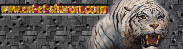



 Mode linéaire
Mode linéaire

